android游戏开发教程
如何使用Android的硬件加速和图像渲染优化进行游戏开发(十)
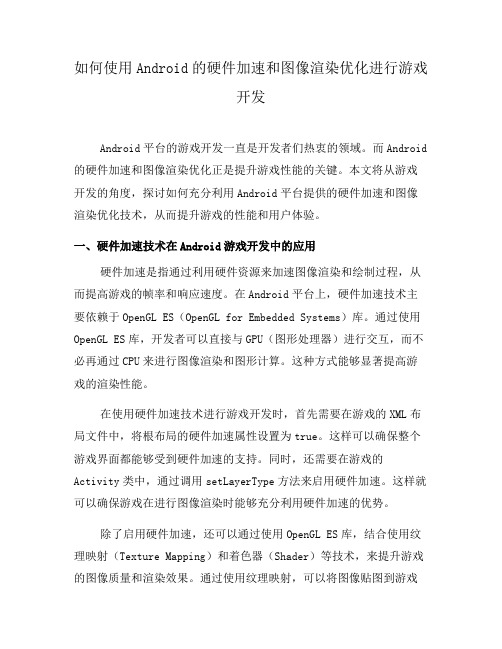
如何使用Android的硬件加速和图像渲染优化进行游戏开发Android平台的游戏开发一直是开发者们热衷的领域。
而Android 的硬件加速和图像渲染优化正是提升游戏性能的关键。
本文将从游戏开发的角度,探讨如何充分利用Android平台提供的硬件加速和图像渲染优化技术,从而提升游戏的性能和用户体验。
一、硬件加速技术在Android游戏开发中的应用硬件加速是指通过利用硬件资源来加速图像渲染和绘制过程,从而提高游戏的帧率和响应速度。
在Android平台上,硬件加速技术主要依赖于OpenGL ES(OpenGL for Embedded Systems)库。
通过使用OpenGL ES库,开发者可以直接与GPU(图形处理器)进行交互,而不必再通过CPU来进行图像渲染和图形计算。
这种方式能够显著提高游戏的渲染性能。
在使用硬件加速技术进行游戏开发时,首先需要在游戏的XML布局文件中,将根布局的硬件加速属性设置为true。
这样可以确保整个游戏界面都能够受到硬件加速的支持。
同时,还需要在游戏的Activity类中,通过调用setLayerType方法来启用硬件加速。
这样就可以确保游戏在进行图像渲染时能够充分利用硬件加速的优势。
除了启用硬件加速,还可以通过使用OpenGL ES库,结合使用纹理映射(Texture Mapping)和着色器(Shader)等技术,来提升游戏的图像质量和渲染效果。
通过使用纹理映射,可以将图像贴图到游戏物体的表面上,使其更加真实和生动。
而通过使用着色器,可以对游戏物体的颜色、光照和阴影等进行细致的控制,从而提升游戏的视觉效果。
二、图像渲染优化技术在Android游戏开发中的应用在Android平台上,图像渲染优化技术主要包括如下几个方面:纹理压缩、图像裁剪、视区剔除和LOD(Level of Detail)技术。
纹理压缩是指在游戏中使用压缩格式的纹理,从而减少纹理的内存占用和加载时间。
Android游戏开发(快速入门必备)

Android游戏开发之旅一长按Button原理今天Android123开始新的Android游戏开发之旅系列,主要从控制方法(按键、轨迹球、触屏、重力感应、摄像头、话筒气流、光线亮度)、图形View(高效绘图技术如双缓冲)、音效(游戏音乐)以及最后的OpenGL ES(Java层)和NDK的OpenGL和J2ME游戏移植到Android方法,当然还有一些游戏实现惯用方法,比如地图编辑器,在Android OpenGL如何使用MD2文件,个部分讲述下Android游戏开发的过程最终实现一个比较完整的游戏引擎。
相信大家都清楚Android Market下载量比较好的都是游戏,未来手机网游的发展相信Android使用的Java在这方面有比iPhone有更低的入门门槛。
对于很多游戏使用屏幕控制一般需要考虑长按事件,比如在动作类的游戏中需要长按发射武器,结合Android Button模型,我们实现一个带图片的Button的长按,为了更清晰的显示原理,Android开发网这里使用ImageButton作为基类public class RepeatingImageButton extends ImageButton {private long mStartTime; //记录长按开始private int mRepeatCount; //重复次数计数private RepeatListener mListener;private long mInterval = 500; //Timer触发间隔,即每0.5秒算一次按下public RepeatingImageButton(Context context) {this(context, null);}public RepeatingImageButton(Context context, AttributeSet attrs) {this(context, attrs, android.R.attr.imageButtonStyle);}public RepeatingImageButton(Context context, AttributeSet attrs, int defStyle) { super(context, attrs, defStyle);setFocusable(true); //允许获得焦点setLongClickable(true); //启用长按事件}public void setRepeatListener(RepeatListener l, long interval) { //实现重复按下事件listener mListener = l;mInterval = interval;}@Overridepublic boolean performLongClick() {mStartTime = SystemClock.elapsedRealtime();mRepeatCount = 0;post(mRepeater);return true;}@Overridepublic boolean onTouchEvent(MotionEvent event) {if (event.getAction() == MotionEvent.ACTION_UP) { // 本方法原理同onKeyUp的一样,这里处理屏幕事件,下面的onKeyUp处理Android手机上的物理按键事件removeCallbacks(mRepeater);if (mStartTime != 0) {doRepeat(true);mStartTime = 0;}}return super.onTouchEvent(event);}//处理导航键事件的中键或轨迹球按下事件@Overridepublic boolean onKeyDown(int keyCode, KeyEvent event) {switch (keyCode) {case KeyEvent.KEYCODE_DPAD_CENTER:case KeyEvent.KEYCODE_ENTER:super.onKeyDown(keyCode, event);return true;}return super.onKeyDown(keyCode, event);}//当按键弹起通知长按结束@Overridepublic boolean onKeyUp(int keyCode, KeyEvent event) {switch (keyCode) {case KeyEvent.KEYCODE_DPAD_CENTER:case KeyEvent.KEYCODE_ENTER:removeCallbacks(mRepeater); //取消重复listener捕获if (mStartTime != 0) {doRepeat(true); //如果长按事件累计时间不为0则说明长按了mStartTime = 0; //重置长按计时器}}return super.onKeyUp(keyCode, event);}private Runnable mRepeater = new Runnable() { //在线程中判断重复public void run() {doRepeat(false);if (isPressed()) {postDelayed(this, mInterval); //计算长按后延迟下一次累加}}};private void doRepeat(boolean last) {long now = SystemClock.elapsedRealtime();if (mListener != null) {mListener.onRepeat(this, now - mStartTime, last ? -1 : mRepeatCount++);}}下面是重复Button Listener接口的定义,调用时在Button中先使用setRepeatListener()方法实现RepeatListener接口public interface RepeatListener {void onRepeat(View v, long duration, int repeatcount); //参数一为用户传入的Button 对象,参数二为延迟的毫秒数,第三位重复次数回调。
安卓小游戏教程
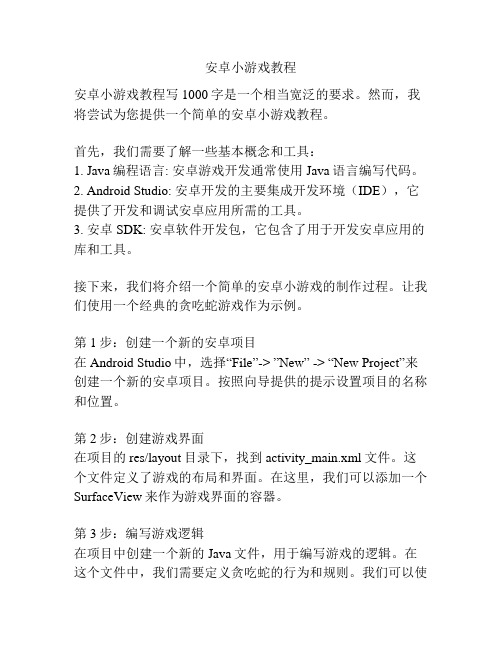
安卓小游戏教程安卓小游戏教程写1000字是一个相当宽泛的要求。
然而,我将尝试为您提供一个简单的安卓小游戏教程。
首先,我们需要了解一些基本概念和工具:1. Java编程语言: 安卓游戏开发通常使用Java语言编写代码。
2. Android Studio: 安卓开发的主要集成开发环境(IDE),它提供了开发和调试安卓应用所需的工具。
3. 安卓SDK: 安卓软件开发包,它包含了用于开发安卓应用的库和工具。
接下来,我们将介绍一个简单的安卓小游戏的制作过程。
让我们使用一个经典的贪吃蛇游戏作为示例。
第1步:创建一个新的安卓项目在Android Studio中,选择“File”-> ”New” -> “New Project”来创建一个新的安卓项目。
按照向导提供的提示设置项目的名称和位置。
第2步:创建游戏界面在项目的res/layout目录下,找到activity_main.xml文件。
这个文件定义了游戏的布局和界面。
在这里,我们可以添加一个SurfaceView来作为游戏界面的容器。
第3步:编写游戏逻辑在项目中创建一个新的Java文件,用于编写游戏的逻辑。
在这个文件中,我们需要定义贪吃蛇的行为和规则。
我们可以使用一个线程来不断刷新游戏界面,并处理玩家的输入。
第4步:处理用户输入为了让用户能够控制贪吃蛇的移动,我们需要处理用户的触摸事件。
在游戏逻辑的Java文件中,编写代码来监听并处理用户的触摸事件。
第5步:绘制游戏界面在游戏逻辑的Java文件中,编写代码来绘制游戏界面。
我们可以使用画布(Canvas)对象来绘制蛇和食物的位置,并在每次游戏状态发生变化时刷新游戏界面。
第6步:添加游戏规则在游戏逻辑的Java文件中,编写代码来检查贪吃蛇是否吃到了食物、是否撞到了自己或边界等游戏规则的判断。
第7步:添加计分和游戏结束在游戏逻辑的Java文件中,编写代码来处理计分和游戏结束的逻辑。
当游戏结束时,显示玩家的得分,并提供重新开始游戏的选项。
精通Android游戏开发(将本地PC游戏轻松移植到Android的秘技)ch02
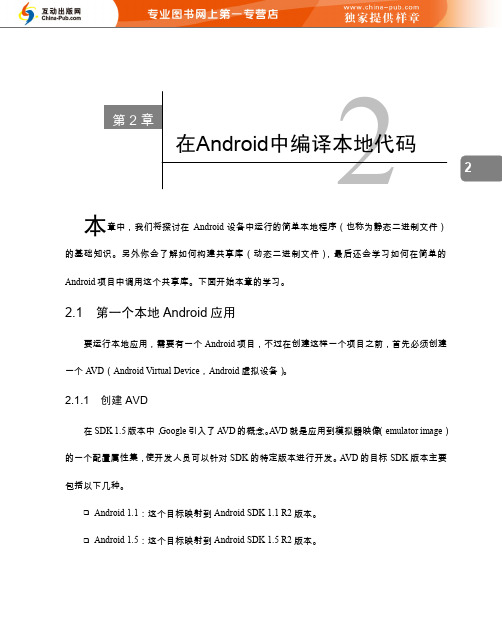
构建静态测试程序;
7
图 2-5 项目布局
30 第 2 章 在 Android 中编译本地代码 将文件部署到设备来完成测试。 下面将会更详细地分析这些文件,了解它们的具体工作。首先从 Java 层开始讨论。 1. 主活动 ch02.project.MainActivity.java 文件由向导工具创建,是这个应用的入口点。代码清单 2-1 显
建 Android 项目)对话框。
2
(2) 在这个对话框中,输入一个项目名(此例中为 ch02.Project)。.
(3) 输入一个应用名(此例中应用名为 Chapter2 )。
(4) 输入一个包名(此例中包名为 ch02.project)。
3
(5) 输入一个活动名(此例中的活动名为 MainActivity)。
// 加载库 System.load(LIB_PATH);
// 运行 String[] argv = { "MyLib", "arg1", "arg2" };
Natives.LibMain(argv);
} catch (Exception e) { e.printStackTrace();
} }
/** * 写入一个流 * * @param in * @param out * @throws IOException */
jni.Natives.java:这是一个新文件,包含本地库中将调用的本
地方法,以及 C 库将在 Java 中完成的回调。
必须在本地文件夹中创建以下文件(见图 2-5)。
lib.c:这是本地库的主代码,其中包含所有必要的 JNI 系统调
5
用,从而可以在 Android 与 C 之间来回级联传递信息。
如何使用Android的硬件加速和图像渲染优化进行游戏开发(九)
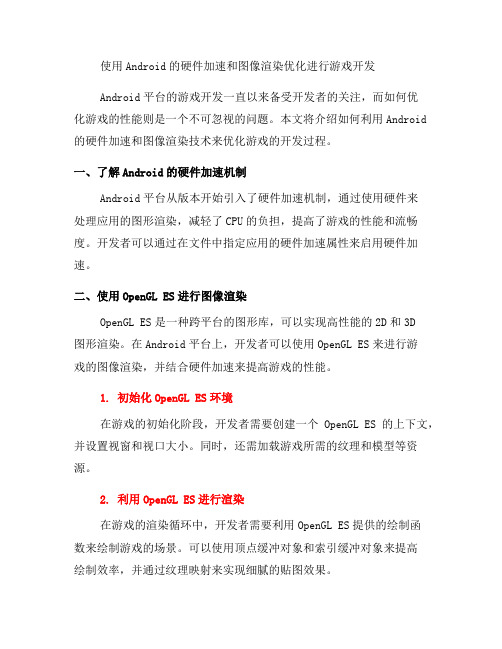
使用Android的硬件加速和图像渲染优化进行游戏开发Android平台的游戏开发一直以来备受开发者的关注,而如何优化游戏的性能则是一个不可忽视的问题。
本文将介绍如何利用Android 的硬件加速和图像渲染技术来优化游戏的开发过程。
一、了解Android的硬件加速机制Android平台从版本开始引入了硬件加速机制,通过使用硬件来处理应用的图形渲染,减轻了CPU的负担,提高了游戏的性能和流畅度。
开发者可以通过在文件中指定应用的硬件加速属性来启用硬件加速。
二、使用OpenGL ES进行图像渲染OpenGL ES是一种跨平台的图形库,可以实现高性能的2D和3D图形渲染。
在Android平台上,开发者可以使用OpenGL ES来进行游戏的图像渲染,并结合硬件加速来提高游戏的性能。
1. 初始化OpenGL ES环境在游戏的初始化阶段,开发者需要创建一个OpenGL ES的上下文,并设置视窗和视口大小。
同时,还需加载游戏所需的纹理和模型等资源。
2. 利用OpenGL ES进行渲染在游戏的渲染循环中,开发者需要利用OpenGL ES提供的绘制函数来绘制游戏的场景。
可以使用顶点缓冲对象和索引缓冲对象来提高绘制效率,并通过纹理映射来实现细腻的贴图效果。
3. 优化OpenGL ES的性能为了进一步提高游戏的性能,开发者可以使用一些优化技巧。
例如,尽量减少OpenGL ES状态的切换,合并绘制调用,考虑使用纹理压缩等。
三、利用硬件加速进行动画渲染在游戏中,动画的表现往往对用户体验影响很大。
Android平台提供了一套用于处理动画的API,开发者可以利用硬件加速来提高动画的渲染效果。
1. 使用属性动画属性动画是一种可以对指定属性进行平滑动画过渡的机制。
开发者可以利用属性动画来实现游戏中的角色移动、缩放、旋转等效果,并通过硬件加速来提高动画的流畅度。
2. 使用SurfaceView进行游戏渲染SurfaceView是一种特殊的View,可以在独立的线程中进行渲染。
安卓(Android)游戏以及手机游戏开发的详细流程

安卓(Android)游戏以及手机游戏开发的详细流程【精华版】>>首先说游戏设计部门通常这是如下职位:游戏设计主负责(也有称主策划)执行游戏设计师(称执行策划):分剧情策划,数据策划,也有不分的,大家一起提高。
辅助员(称辅助策划):做一些比较简单的表据维护,资料收集。
工作职责:游戏设计主负责人:主要负责游戏设计的整体把握、给大家安排工作,审核工作,提高部门人员士气。
,剧情策划一般负责背景,任务等等故事性比较强的,要求文笔要好数据策划再细分,为规则和数据平衡,包括规则的描述,公式确定,数据表设定等等。
辅助员,主要是收集资料,维护表格等等,比较不涉及核心的工作。
*注:有一些公司或者团队,在策划岗位,还有新的岗位,如:表现策划:主要负责特效、动作、音效收集并提需求,部分如音效部分亦有策划来完成。
资源策划:主要负责UI设计,模型相关配置,资源管理等等。
>>下面是程序部门主程序与主设计师,是对游戏引擎最了解的人,以主程序为最强。
主程的主要工作,安排程序部门工作,定游戏的数据结构,定一些主要方案的完成方法。
一般程序员,分服务器端与客户端、服务器端程序,对于数据库结构,数据传输、通讯方式等等。
客户端程序,对图像及优化有研究的会易受重用。
>>美术部门主美负责整体美术风格的把握原画绘制原画交于3D2D负责贴图,游戏界面等的制作3D负责3D建模,动作等方面工作>>脚本与编辑器在具体游戏实现时,越来越多的公司不会说把游戏中的数据写在C++里,而是用“脚本与数据库”的方式。
C++的作用是用来解释脚本和调用数据库的在脚本中,写上,if{player hp >=30%hpmaxadd hp=hpmax}这里的东西是写在脚本里的,C++就会解释,player、hp、hpmax是什么,hp、hpmax对应数据库是什么列主要的游戏内核是写在C里的,脚本用来实现游戏具体的一些东西。
使用Java开发Android应用的步骤和技巧
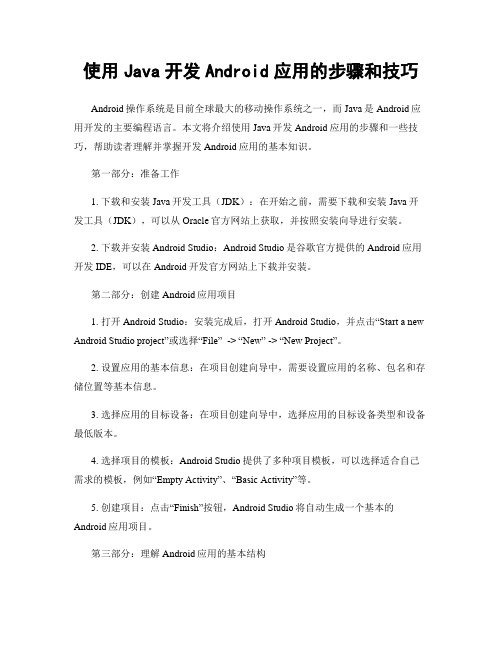
使用Java开发Android应用的步骤和技巧Android操作系统是目前全球最大的移动操作系统之一,而Java是Android应用开发的主要编程语言。
本文将介绍使用Java开发Android应用的步骤和一些技巧,帮助读者理解并掌握开发Android应用的基本知识。
第一部分:准备工作1. 下载和安装Java开发工具(JDK):在开始之前,需要下载和安装Java开发工具(JDK),可以从Oracle官方网站上获取,并按照安装向导进行安装。
2. 下载并安装Android Studio:Android Studio是谷歌官方提供的Android应用开发IDE,可以在Android开发官方网站上下载并安装。
第二部分:创建Android应用项目1. 打开Android Studio:安装完成后,打开Android Studio,并点击“Start a new Android Studio project”或选择“File” -> “New” -> “New Project”。
2. 设置应用的基本信息:在项目创建向导中,需要设置应用的名称、包名和存储位置等基本信息。
3. 选择应用的目标设备:在项目创建向导中,选择应用的目标设备类型和设备最低版本。
4. 选择项目的模板:Android Studio提供了多种项目模板,可以选择适合自己需求的模板,例如“Empty Activity”、“Basic Activity”等。
5. 创建项目:点击“Finish”按钮,Android Studio将自动生成一个基本的Android应用项目。
第三部分:理解Android应用的基本结构1. 了解Android应用的基本组件:Android应用由多个组件组成,其中最重要的是Activity、Service、Broadcast Receiver和Content Provider。
2. 学习Android应用的生命周期:每个Android应用组件都有自己的生命周期,理解和掌握这些生命周期对于开发高效稳定的应用非常重要。
Android的猜拳游戏

Android的猜拳游戏猜拳游戏是一种非常经典和简单的游戏,它可以在各种平台上实现。
我们将使用Android平台来演示如何创建一个简单的猜拳游戏应用程序。
准备工作在开始编写应用程序之前,我们需要确保我们的开发环境已正确配置。
以下是所需的准备工作:1.安装并配置Android Studio:Android Studio是一个用于Android应用程序开发的集成开发环境(IDE)。
确保您已按照安装说明正确安装并配置了Android Studio。
2.创建一个新的Android项目:打开Android Studio并选择“创建新项目”选项。
按照向导的提示进行操作,包括选择目标Android版本和选择应用程序的名称。
3.配置应用程序的用户界面:在新创建的Android项目中,我们将使用XML布局文件来定义应用程序的用户界面。
打开res/layout目录下的activity_mn.xml文件,并使用所需的视图组件来设计用户界面。
游戏规则在猜拳游戏中,有三种手势可供选择:石头,剪刀和布。
石头打败剪刀,剪刀打败布,布打败石头。
玩家将选择一种手势,与计算机进行比较,并根据比赛结果确定胜负。
实现游戏逻辑要在Android应用程序中实现猜拳游戏,我们需要编写Java代码来处理游戏逻辑。
以下是一些关键步骤:1.定义手势类型:我们将创建一个枚举类来表示手势类型。
在这个枚举类中,我们将定义石头,剪刀和布作为枚举常量。
enum Gesture {ROCK,SCISSORS,PAPER}2.获取玩家选择:我们将使用一个对话框来提供给玩家选择手势的选项。
玩家可以通过按钮来选择手势。
当玩家做出选择后,我们将从对话框中获取所选的手势类型。
AlertDialog.Builder builder = new AlertDialog.Builder(this); builder.set(。
- 1、下载文档前请自行甄别文档内容的完整性,平台不提供额外的编辑、内容补充、找答案等附加服务。
- 2、"仅部分预览"的文档,不可在线预览部分如存在完整性等问题,可反馈申请退款(可完整预览的文档不适用该条件!)。
- 3、如文档侵犯您的权益,请联系客服反馈,我们会尽快为您处理(人工客服工作时间:9:00-18:30)。
一章概述了Android 的历史,引出了本书其余部分将涉及的概念。
现在你可能迫不及待地想编写代码了。
本章首先介绍使用Android SDK 开发应用程序的前提条件,学习安装开发环境。
接下来,将逐步演示“Hello World!”应用程序,之后详细分析一个稍大型的应用程序。
然后将解释Android 应用程序生命周期,最后简单讨论使用A VD (Android Virtual Devices ,Android 虚拟设备)调试应用程序。
要为Android 开发应用程序,需要JDK (Java SE Development Kit ,Java SE 开发工具包)、Android SDK 和一个开发环境。
严格来讲,可以使用简单的文本编辑器开发应用程序,但本书将使用常见的Eclipse IDE 。
Android SDK 需要JDK 5或更高版本(我们在示例中使用的是JDK 6)和Eclipse 3.3或更高版本(我们使用的是Eclipse 3.5,也叫Galileo )。
本书使用Android SDK 2.0。
最后,为了使开发过程更加简单,需要使用ADT 。
ADT 是一个Eclipse 插件,支持使用Eclipse IDE 开发Android 应用程序。
实际上,本书中的所有示例都是结合使用Eclipse IDE 和ADT 工具开发的。
上2.1 安装环境 21 2 2.1 安装环境要开发Android 应用程序,需要建立一个开发环境。
本节将介绍如何下载JDK 6、Eclipse IDE 、Android SDK 和ADT ,以及如何配置Eclipse 来开发Android 应用程序。
Android SDK 兼容Windows (Windows XP 、Windows Vista 和Windows 7)、Mac OS X (仅限英特尔平台)和Linux (仅限英特尔平台)。
本章将展示如何为所有这些平台建立环境(对于Linux ,我们仅介绍Ubuntu 版本)。
我们不会在其他章讨论与平台差异有关的细节。
2.1.1 下载JDK 6首先需要的是JDK 。
Android SDK 需要JDK 5或更高版本,我们使用JDK 6来开发本书中的示例。
对于Windows 来说,从Sun 网站(/javase/downloads/)下载JDK 6并安装。
只需要JDK ,不需要其他程序包。
对于Mac OS X 来说,从苹果公司网站(http://developer. /java/download/)下载JDK ,选择适用于具体的Mac OS 版本的文件,然后安装。
要安装JDK for Linux ,打开一个终端窗口并键入以下命令:sudo apt-get install sun-java6-jdk 这将安装JDK 及任何依赖关系,比如JRE (Java Runtime Environment ,Java 运行时环境)。
接下来,设置JAVA_HOME 环境变量以指向JDK 安装文件夹。
在Windows XP 机器上,可以转到“开始”➤“我的电脑”,右键单击并选择“属性”,选择“高级”选项卡,然后单击“环境变量”。
单击“新建”添加JAVA_HOME 变量,如果该变量已存在,单击“编辑”修改它。
JAVA_HOME 的值类似于C:\Program Files\Java\jdk1.6.0_16。
对于Windows Vista 和Windows 7,调出“环境变22第2章初识Android量”屏幕的步骤稍有不同,转到“开始”➤“计算机”,右键单击并选择“属性”,单击“高级系统设置”链接,然后单击“环境变量”。
按照与Windows XP相同的指令更改JAVA_HOME环境变量。
对于Mac OS X,在HOME目录的.profile中设置JAVA_HOME。
编辑或创建.profile文件,添加一行命令,类似于:export JAVA_HOME=path_to_JDK_directory其中path_to_JDK_directory可能是/Library/Java/Home。
对于Linux,编辑.profile文件并添加与用于Mac OS X的命令类似的命令,但命令中的路径可能类似于/usr/lib/jvm/java-6-sun。
2.1.2下载Eclipse3.5安装JDK之后,可以下载Eclipse IDE for Java Developers。
(无需下载针对Java EE的版本,它更大,而且包含本书不需要的内容。
)本书中的示例使用Eclipse 3.5(在Windows环境中)。
所有Eclipse版本都可以从/downloads/下载。
Eclipse发布版是一个.zip文件,可以解压到任何位置。
Windows上最简单的解压位置就是C:\,这会创建C:\eclipse文件夹,其中包含eclipse.exe。
对于Mac OS X,可以解压到Applications文件夹,在Linux上可以解压到HOME 目录。
对于所有平台,Eclipse可执行程序都位于eclipse文件夹中。
首次启动Eclipse时,它将要求为工作区提供一个位置。
为了简化操作,可以选择一个简单的位置,比如C:\android。
如果将计算机与其他人共享,应该将工作区文件夹放在HOME文件夹中。
2.1.3下载Android SDK要为Android开发应用程序,需要使用Android SDK。
该SDK包含一个模拟器,所以无需带2.1 安装环境 23 2 有Android 操作系统的移动设备就能够开发Android 应用程序。
实际上,本书中的示例都是在Windows XP 机器上开发的。
可以从/sdk 下载Android SDK 。
Android SDK 以.zip 文件的形式发布,类似于Eclipse 的发布方式,所以需要将其解压到合适的位置。
对于Windows ,将该文件解压到一个方便的位置(我们使用了C 盘),然后会得到一个类似C:\android -sdk-windows 的文件夹,其中将包含如图2-1所示的文件。
对Mac OS X 和Linux ,可以将文件解压到HOME 目录。
Android SDK 包含一个tools 目录,需要将它添加到PATH 中。
我们可以现在添加,如果正在升级,则需要确保它是正确的。
添加之后,还需要添加JDK bin 目录,这会使以后的开发工作更轻松。
对于Windows ,返回到上面介绍的“环境变量”窗口。
编辑PATH 变量,添加一个分号,然后添加Android SDK tools 文件夹的路径,接着添加另一个分号和%JAVA_HOME%\bin 。
完成之后单击“确定”。
对于Mac OS X 和Linux ,编辑.profile 文件,将Android SDK tools 目录路径添加到PATH 变量,以及$JA VA_HOME/bin 目录。
可以采用类似下面这样的命令:export PATH=$PATH:$HOME/android-sdk-linux_x86/tools:$JAVA_HOME/bin 在本书后面,将会遇到需要执行命令行实用程序的情况。
这些程序包含在JDK 或Android SDK 中。
通过在PATH 中包含这些目录,我们无需指定完整的参数就能够执行它们,但需要启动一个命令行窗口来运行它们。
后面的章节将介绍这个命令行窗口。
在Windows 中,创建命令行窗口的最简单方式是单击“开始”➤“运行”,键入cmd ,然后单击“确定”。
对于Mac OS X,图2-1 Android SDK 的内容24第2章初识Android从Finder中的Applications文件夹或从Dock(如果存在)中选择Terminal。
对于Linux,从Applications➤Accessories菜单选择Terminal。
最后一点,尽管现在讨论的是不同平台之间的差异,但需要提醒的是,以后你可能需要知道工作站的IP地址。
为此,在Windows中,启动一个命令行窗口并输入命令ipconfig。
结果将包含一个IPv4项(或类似项),它旁边列出了IP地址。
IP地址类似于192.168.1.25。
对于Mac OS X 和Linux,启动一个命令行窗口并使用命令ifconfig。
在一个名为“inet addr”的标签旁边可以找到IP地址。
可能会看到一个名为“localhost”或“lo”的网络连接,此网络连接的IP地址为127.0.0.1。
这是操作系统所使用的一个特殊网络连接,与工作站的IP地址不同。
工作站的IP地址可不是这样的。
2.1.4安装ADT现在需要安装ADT,这个Eclipse插件对开发Android应用程序有很大帮助。
具体来讲,ADT 与Eclipse集成,提供了一些工具来创建、测试和调试Android应用程序。
需要使用Eclipse中的Install New Software工具来执行安装。
如果正在升级ADT,请参考这些安装说明之后的说明。
首先启动Eclipse IDE并执行以下步骤。
(1) 选择Help菜单项并选择Install New Software…选项。
这个选项在以前的Eclipse版本中为“Software Updates”。
(2) 选择“Work with”字段,键入https:///android/eclipse/并按回车键。
Eclipse 将连接该网站并生成列表,如图2-2所示。
2.1 安装环境 25 2 (3) 应该会看到一个名为Developer Tools 的项,它包含两个子节点:Android DDMS 和Android Development Tools 。
选择父节点Developer Tools ,并确认同时选中了两个子节点,然后单击Next 按钮。
你看到的版本可能比上图中显示的版本新,这很正常。
(4) Eclipse 现在要求验证要安装的两个工具。
再次单击Next 。
(5) 现在Eclipse 将要求查看ADT 和安装ADT 所需工具的许可协议。
查看许可协议,单击“I accept...”,然后单击Finish 按钮。
Eclipse 将下载ADT 并安装。
安装完成之后需要重新启动Eclipse ,新插件才会在IDE 中显示。
图2-2 使用Eclipse 中的Install New Software 功能安装ADT 如果Eclipse 中已有一个旧版ADT ,转到Eclipse Help 菜单并选择Check for Updates 。
应该会看到新版的ADT ,然后执行上面的安装说明中第(3)步及以后的步骤。
在Eclipse 中安装ADT 的最后一步是将它指向Android SDK 。
